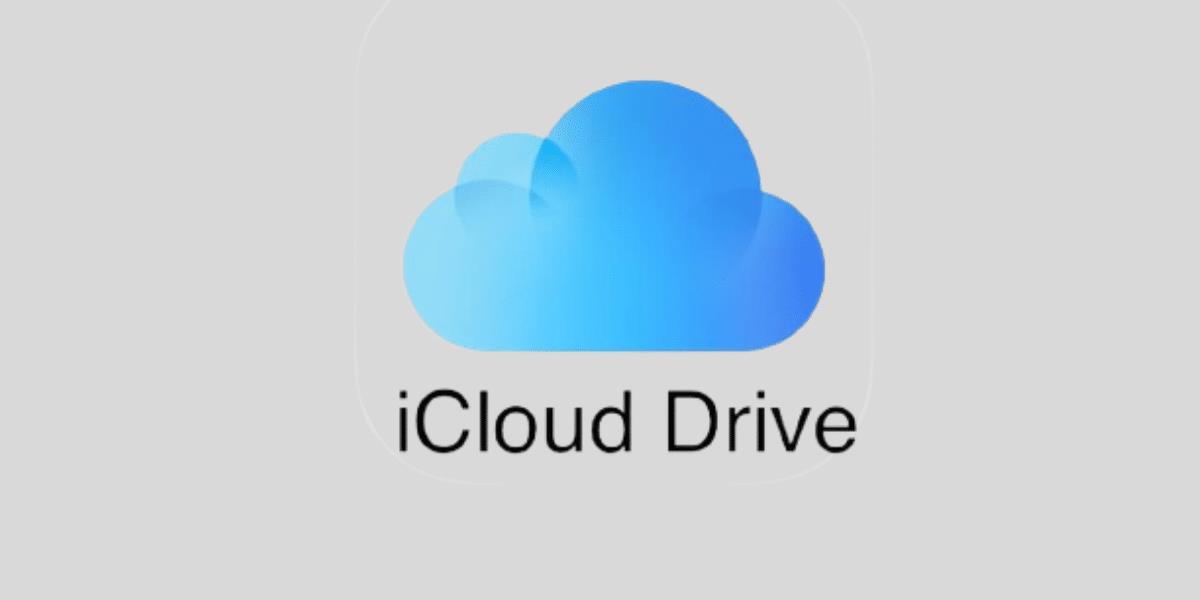قد ترتكب في بعض الأحيان خطأ عند استخدامك للكمبيوتر يتسبب في حذف البيانات الهامة بداخله، وخلال هذا المقال سنساعدك بخطوات بسيطة على استعادة واسترداد هذه الملفات كاملة، وتتوافق تلك الخطوات مع إصدارات Windows 10 أو Windows 8 أو Windows 7 وأي نسخة أخرى، حيث يتم استعادة الملفات من النسخة الاحتياطية أو سلة المحذوفات.
وفقا لما ذكر في موقع minitool، تعد عملية النسخ الاحتياطي واحدة من الطرق الأكثر شيوعا وأهمية يمكنك الاستعانة بها عند حذف البيانات الهامة عن طريق الخطأ، وكذلك نسبة إلى سلة المحذوفات فيمكنك أيضا العثور على الملفات التي تحتاجها هناك، وذلك عبر اتباع الخطوات التالية
- الذهاب إلى أيقونة سلة المهملات والضغط عليها بزر الماوس الأيمن.
- قم بفتح الأيقونة وحدد الملفات التي تريد استعادتها.
- بعد ذلك قم باختيار " recover" وستجدها تلقائيا في المكان المخصص لها قبل الحذف.
- أو يمكنك اختصار تلك الخطوات السابقة بضغطة زر واحدة عن طريق سحب الملفات لخارج الأيقونة على سطح المكتب.
في بعض الأحيان قد تتخذ عملية استرداد الملفات بعض المجهود خاصة إذا تم حذف الملفات جميعها من سطح المكتب وسلة المهملات، ورغم ذلك فإن هناك فرصة أمامك لاستعادة الملفات عبر اتباع الآتي:
- ابحث عن أيقونة Logical Drives.
- من ثم اختر نوع الملف الذي تريد استعادته فوق أيقونة Expand، وحدد إعدادات المسح الضوئي - Scan Settings.
- اضغط تم لتأكيد العملية.
- حدد القسم الذي يحتوي على الملفات العامة واضغط على رمز المسح - Scan.
- ستظهر لك نتائج الفحص قم بتحديد الملفات التي تريدها.
- اضغط على حفظ واختر موقع الاحتفاظ بها على الجهاز.
- اضغط فوق "موافق" لتأكيد عملية الاسترداد.في بعض الأحيان قد لا تتمكن من العثور على الملفات التي قمت بحذفها بسهولة عبر سلة المهملات، لذا قم باتباع الخطوات التالية:
- اضغط على أيقونة جهاز الكمبيوتر أو Windows + E لفتح مستكشف الملفات المحذوفة.
- قم بالبحث عن الملف الذي تريده.
- اضغط عليه بالزر الأيمن للماوس وحدد استعادة الإصدارات.
يعد هذا البرنامج واحدا من البرامج الفعالة لاستعادة الملفات المحذوفة بأمان، عبر الخطوات التالية:
- اختر الملفات التي تريدها.
- حدد المحرك الذي يحتوي على الملفات المحذوفة.
- ابحث عن أيقونة Scan واضغط عليها ثم أكمل الفحص.
- بعد أن تظهر أمامك البيانات قم باستعادة تلك التي ترغب في استردادها.
- اضغط على حفظ لتأكيد العملية وانتظر حتى تتم العملية بنجاح.
يمكنكم متابعة آخر الأخبار عبر حساب سيدتي على تويتر
قد ترتكب في بعض الأحيان خطأ عند استخدامك للكمبيوتر يتسبب في حذف البيانات الهامة بداخله، وخلال هذا المقال سنساعدك بخطوات بسيطة على استعادة واسترداد هذه الملفات كاملة، وتتوافق تلك الخطوات مع إصدارات Windows 10 أو Windows 8 أو Windows 7 وأي نسخة أخرى، حيث يتم استعادة الملفات من النسخة الاحتياطية أو سلة المحذوفات.
آلية استرداد الملفات المحذوفة
وفقا لما ذكر في موقع minitool، تعد عملية النسخ الاحتياطي واحدة من الطرق الأكثر شيوعا وأهمية يمكنك الاستعانة بها عند حذف البيانات الهامة عن طريق الخطأ، وكذلك نسبة إلى سلة المحذوفات فيمكنك أيضا العثور على الملفات التي تحتاجها هناك، وذلك عبر اتباع الخطوات التالية
- الذهاب إلى أيقونة سلة المهملات والضغط عليها بزر الماوس الأيمن.
- قم بفتح الأيقونة وحدد الملفات التي تريد استعادتها.
- بعد ذلك قم باختيار " recover" وستجدها تلقائيا في المكان المخصص لها قبل الحذف.
- أو يمكنك اختصار تلك الخطوات السابقة بضغطة زر واحدة عن طريق سحب الملفات لخارج الأيقونة على سطح المكتب.
آلية استعادة الملفات المحذوفة بعد إفراغ سلة المهملات
في بعض الأحيان قد تتخذ عملية استرداد الملفات بعض المجهود خاصة إذا تم حذف الملفات جميعها من سطح المكتب وسلة المهملات، ورغم ذلك فإن هناك فرصة أمامك لاستعادة الملفات عبر اتباع الآتي:
- ابحث عن أيقونة Logical Drives.
- من ثم اختر نوع الملف الذي تريد استعادته فوق أيقونة Expand، وحدد إعدادات المسح الضوئي - Scan Settings.
- اضغط تم لتأكيد العملية.
- حدد القسم الذي يحتوي على الملفات العامة واضغط على رمز المسح - Scan.
- ستظهر لك نتائج الفحص قم بتحديد الملفات التي تريدها.
- اضغط على حفظ واختر موقع الاحتفاظ بها على الجهاز.
- اضغط فوق "موافق" لتأكيد عملية الاسترداد.في بعض الأحيان قد لا تتمكن من العثور على الملفات التي قمت بحذفها بسهولة عبر سلة المهملات، لذا قم باتباع الخطوات التالية:
- اضغط على أيقونة جهاز الكمبيوتر أو Windows + E لفتح مستكشف الملفات المحذوفة.
- قم بالبحث عن الملف الذي تريده.
- اضغط عليه بالزر الأيمن للماوس وحدد استعادة الإصدارات.
تنزيل Stellar Data Recovery
يعد هذا البرنامج واحدا من البرامج الفعالة لاستعادة الملفات المحذوفة بأمان، عبر الخطوات التالية:
- اختر الملفات التي تريدها.
- حدد المحرك الذي يحتوي على الملفات المحذوفة.
- ابحث عن أيقونة Scan واضغط عليها ثم أكمل الفحص.
- بعد أن تظهر أمامك البيانات قم باستعادة تلك التي ترغب في استردادها.
- اضغط على حفظ لتأكيد العملية وانتظر حتى تتم العملية بنجاح.
يمكنكم متابعة آخر الأخبار عبر حساب سيدتي على تويتر